Iniciando o Compiz GTK ou Emerald automaticamente no Fedora Spin (MATE + Compiz)
Publicado por Xerxes em 09/09/2013
[ Hits: 8.956 ]
Iniciando o Compiz GTK ou Emerald automaticamente no Fedora Spin (MATE + Compiz)
Após o login, para habilitar os efeitos do Compiz, é necessário acessar o menu:
Aplicativos → Acessórios → Compiz MATE GTK (ou Compiz MATE Emerald)
Porém, após reiniciar o sistema (pelo menos comigo), os efeitos são desligados e é preciso ativá-los novamente.
Para deixar os efeitos do Compiz (GTK ou Emerald) iniciando automáticamente, faça o seguinte:
- Acesse o menu: Sistema → Preferências → Aplicativos de sessão.
- Clique no botão "Adicionar", para inserir um novo comando.
- Se quiser efeitos do Compiz GTK, use o comando: compiz-mate-gtk
- Se quiser usar o Compiz Emerald, use o comando: compiz-mate-emerald
Exemplo:
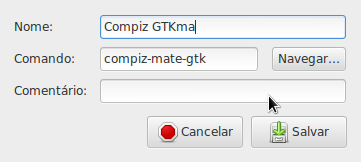
Depois, clique em Salvar. Feche a janela.
Assim, sempre que fizer login, o comando será executado e o Compiz iniciará automaticamente.
Divirta-se!
Debian com BRTFS comprimido + Timeshift
Instalação do Funtoo Linux + Gnome em modo Legacy/BIOS
Acessar diretórios Windows pela rede
Cuidando do arquivo "world" no Gentoo
Tema GTK+ no Slackware (x86_64 13.1-current)
Ctrl+C e Ctrl+V no Terminal Linux
Desligando micros com fonte ATX no Debian
Gnome em português em 5 passos
Patrocínio
Destaques
Artigos
Como atualizar sua versão estável do Debian
Cirurgia para acelerar o openSUSE em HD externo via USB
Void Server como Domain Control
Dicas
Quer auto-organizar janelas (tiling) no seu Linux? Veja como no Plasma 6 e no Gnome
Copiando caminho atual do terminal direto para o clipboard do teclado
Script de montagem de chroot automatica
Tópicos
Eaí? Já programou no windows? (6)
Instalar Dual Boot, Linux+Windows. (9)
Top 10 do mês
-

Xerxes
1° lugar - 149.273 pts -

Fábio Berbert de Paula
2° lugar - 67.327 pts -

Buckminster
3° lugar - 23.438 pts -

Mauricio Ferrari
4° lugar - 20.784 pts -

Alberto Federman Neto.
5° lugar - 20.179 pts -

edps
6° lugar - 18.810 pts -

Daniel Lara Souza
7° lugar - 18.146 pts -

Andre (pinduvoz)
8° lugar - 16.699 pts -

Alessandro de Oliveira Faria (A.K.A. CABELO)
9° lugar - 15.773 pts -

Jesuilton Montalvão
10° lugar - 15.187 pts






